
电脑怎样进入BIOS设置第一启动项
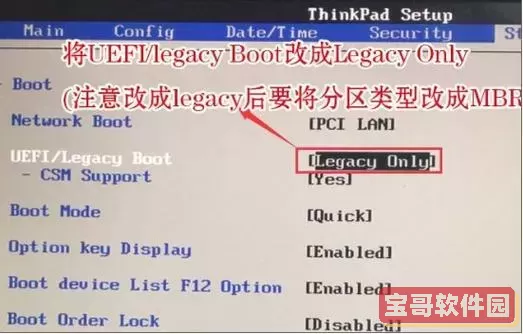
在日常使用电脑的过程中,许多用户都会遇到需要从U盘、光盘或者其他设备启动电脑的情况,而这时就需要进入BIOS设置第一启动项。BIOS(Basic Input/Output System,基本输入输出系统)是电脑主板上的固件程序,负责在电脑开机时初始化硬件设备,并启动操作系统。本文将详细介绍电脑如何进入BIOS,如何设置第一启动项,以及在中国地区常见的操作方法和注意事项,帮助用户顺利完成启动项的修改。
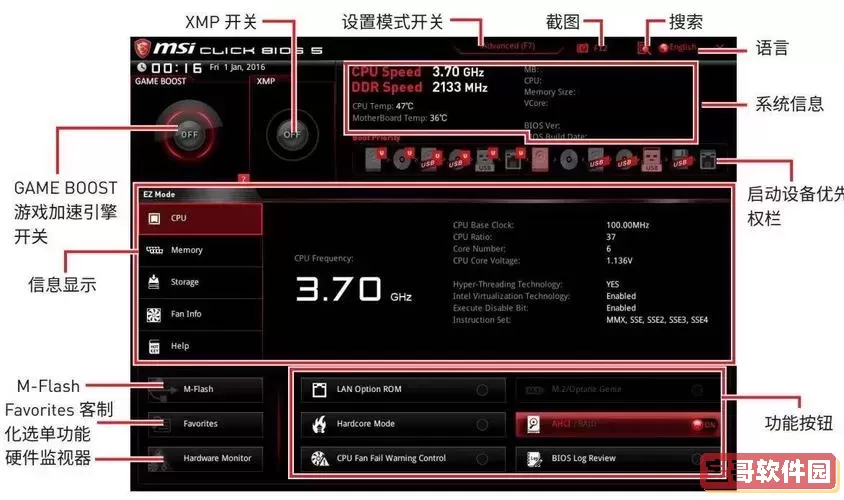
一、什么是BIOS启动项及第一启动项
BIOS启动项指的是电脑开机后会按照一定的顺序寻找可引导设备,以加载操作系统。第一启动项是指电脑开机时首选的启动设备。默认情况下,电脑通常会将硬盘设置为第一启动项,从硬盘启动操作系统。如果需要从U盘启动安装系统或者进行数据恢复,就需要将U盘设置为第一启动项,这样电脑才会优先从U盘启动。
二、如何进入BIOS设置界面
进入BIOS是修改启动项的第一步。进入BIOS的方法因电脑品牌和主板型号而异,但大致步骤相似。以下是中国地区常见品牌电脑进入BIOS的方式:
联想:开机时连续按“F2”或者“Fn + F2”键。
华硕:开机时按“Delete”键或者“F2”键。
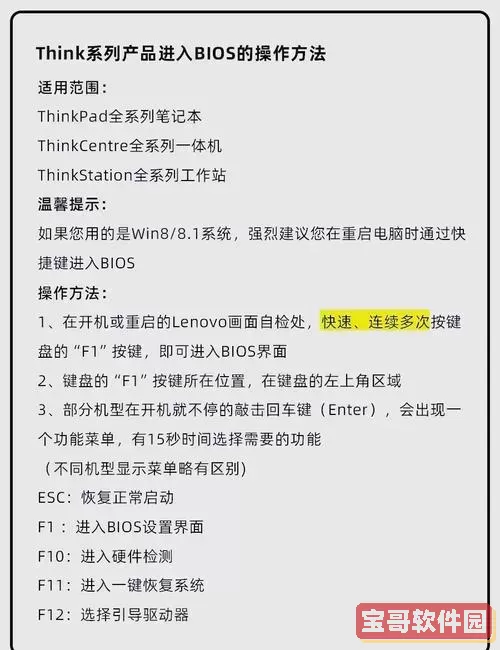
戴尔:开机时按“F2”键。
惠普:开机时按“Esc”键,再进入菜单选择“F10”进入BIOS。
宏碁:开机时按“Delete”键或者“F2”键。
具体步骤:
关机状态下按下电源键开机。
开机后立刻连续按下对应的BIOS进入键。
进入BIOS设置界面。
如果不确定按哪个键,可以查看主板说明书或者开机时屏幕底部出现的提示信息,如“Press Del to enter Setup”。
三、BIOS界面常见结构及设置第一启动项的方法
进入BIOS后,不同品牌的界面可能有所不同,但基本布局相似。通常分为几个菜单,如Main(主页面)、Advanced(高级设置)、Boot(启动顺序)、Security(安全)、Exit(退出)。我们重点关注Boot菜单。
步骤如下:
使用键盘的方向键切换至“Boot”菜单。
找到“Boot Priority”或类似名称的启动顺序设置。
选择第一启动项,将其设置为所需设备,如U盘、光驱或硬盘。
通常通过回车键或“+”“-”键调整优先级。
设置完成后,按下“F10”保存并退出BIOS。
电脑重启后,将优先按新的启动项加载设备。
四、特别注意事项
开启快捷启动或安全启动可能影响启动项的识别:某些新款电脑默认开启快速启动(Fast Boot)和安全启动(Secure Boot),会限制USB设备的启动。需要在BIOS中关闭安全启动或启用兼容模式才能从U盘启动。
U盘格式化注意事项:如果是用U盘启动安装系统,U盘必须制作成启动盘,格式及启动文件要符合启动要求。
提前备份数据:修改启动项本身不会删除数据,但误操作其他BIOS设置可能导致系统无法正常启动,建议操作前备份重要数据。
五、总结
想要设置电脑第一启动项,首先需要进入BIOS设置界面。根据不同品牌电脑,开机时按相应的快捷键(如F2、Delete等)进入BIOS。进入BIOS后,找到Boot菜单,调整启动顺序,设置所需设备为第一启动项,并保存退出。这样电脑开机时就会优先从指定设备启动了。
掌握这一技能对于系统重装、数据恢复及系统维护都有极大帮助,尤其是在中国地区,常见品牌的电脑操作基本类似,理解并熟练操作BIOS设置能让用户更好地控制自己的电脑启动流程。
希望本文能够帮助广大用户顺利设置BIOS第一启动项,提升电脑使用体验。